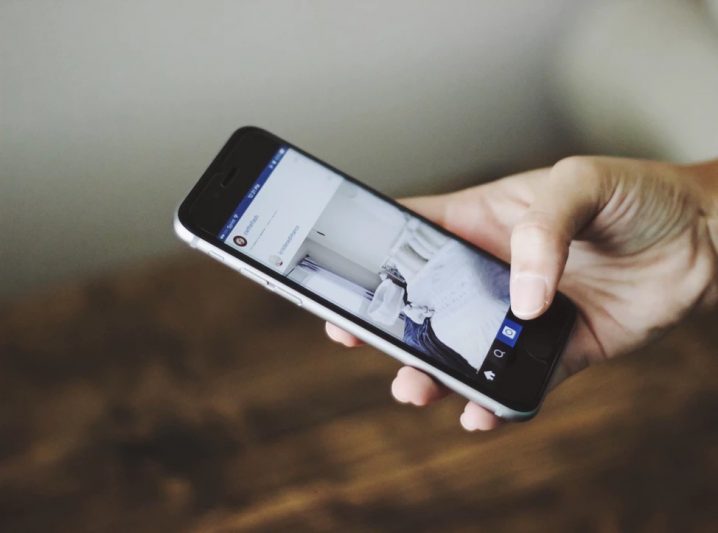auのiPhone端末のSIMロック解除の手順を紹介します。
スマホからでも簡単に3分程度で手続き完了できます。
SIMロック解除とは?
購入キャリアでのみ使用できる制限「SIMロック」
国内の携帯電話会社(キャリア)から購入したiPhoneには、SIMロックがかかっています。
SIMロックとは、iPhoneを購入した電話会社でのみ使えるためのロックです。
このロックを解除することを「SIMロック解除」と言います。
「格安SIMに乗り換えたい」という場合には、SIMロックを解除します。
SIMロック解除にデメリットは無い
SIMロックは、ユーザーの使い勝手が悪くなるだけの制限のため、解除しても特にデメリットはありません。
一度SIMロック解除した後、再度SIMロックをかけることとはできませんが、SIMロックが後から必要になることは基本的にありません。
SIMロック解除=携帯電話の解約ではない
勘違いされていることがあるのですが、SIMロック解除=携帯電話の解約ではありません。
SIMロック解除しても同じ携帯電話会社で使い続けることができます。
SIMロック解除ができるiPhoneの機種は?
SIMロック解除ができるiPhoneの機種
SIMロック解除ができるのは、2015年5月以降に発売されたPhone6/6 Plus以降の機種です。
| iPhone機種 | SIMロック |
| iPhone 11 Pro Max | ◯SIMロック解除可能 |
| iPhone 11 Pro | |
| iPhone 11 | |
| iPhone XR | |
| iPhone XS Max | |
| iPhone XS | |
| iPhone X | |
| iPhone 8 Plus | |
| iPhone 8 | |
| iPhone 7 Plus | |
| iPhone 7 | |
| iPhone SE | |
| iPhone 6s Plus | |
| iPhone 6s | |
| iPhone 6 Plus | ✕SIMロック解除不可 |
| iPhone 6 | |
| iPhone 5s | |
| iPhone 5c | |
| iPhone 5 | |
| iPhone 4s | |
| iPhone 4 | |
| iPhone 3GS | |
| iPhone 3G | |
| iPhone |
3種類のディスプレイサイズ(6.1 / 5.8 / 6.1インチ)
AU iPhone SIMロック解除の手続き方法
AU iPhone SIMロック解除の手続き方法は2通りです。
- AUショップで解除手続き:手数料3,000円(税抜)
- パソコン・スマートフォンで解除手続き:無料 おすすめ!
AUショップでは3000円の手数料がかかってしまうため、パソコン・スマートフォンで解除手続きがおすすめです。
パソコン・スマートフォンでSIMロック解除手続き
- 対応機種の確認
- SIMロック条件の確認
- SIMロック解除のページを開く
- 解除手続きをする
対応機種の確認
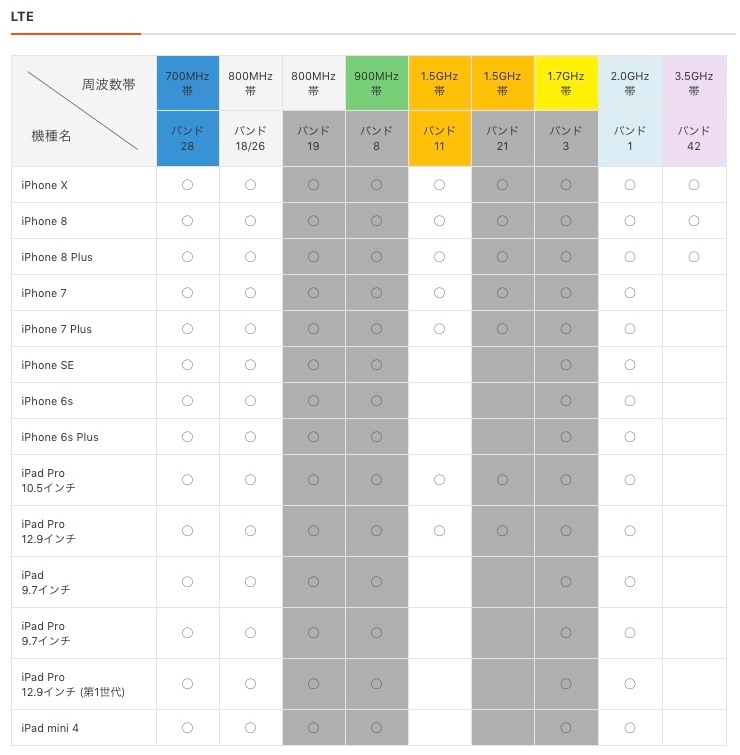
出典:au
「自分の使っているiPhoneの機種がわからない!」という時には、次の記事の方法で調べます。
関連記事:自分のiPhone機種がわからない! 使っている端末の機種を確認する方法
SIMロック条件の確認
以下の条件をすべて満たすau携帯電話などが対象です。
- 2015年4月23日以降に発売されたSIMロック解除機能対応の機種であること。
SIMロック解除対象機種一覧のご確認はこちら- 契約者ご本人さまの購入履歴があること。
- ネットワーク利用制限中のau携帯電話でないこと。
- 機種購入日から101日目以降であること。
ただし、以下の場合は機種購入日から100日以内でもSIMロック解除の手続きが可能となります。
- 当該機種を一括払いでご購入いただいている場合
- ※au購入サポートなど(ご購入機種の継続利用および適用条件の継続契約を条件として、機種のご購入代金の一部を当社が負担する施策)が適用されている機種については、機種購入日から100日以内の場合はSIMロック解除の手続きが行えません。(2018年1月16日以降適用開始予定)
- 対象回線におけるSIMロック解除実績※があり、前回のSIMロック解除受付日から101日目以降の場合
- ※2017年7月11日以降に受付したSIMロック解除が対象です。
- 当社の回線契約を解約済みの場合は、解約日から100日以内であること。
- ※機種購入日当日を「1日目」とします。
- ※ご購入いただいた機種は、機種購入日の翌日に購入履歴に反映されます。
- ※上記の条件を満たしている場合でも、故障がある場合は修理完了後のお手続きとなります。また、ご利用料金を滞納中の場合は当該料金のお支払完了後のお手続きとなります。
出典:au
SIMロック解除のページを開く
SIMロック解除のページを開き、「au ID」「パスワード」を入力しログインします。
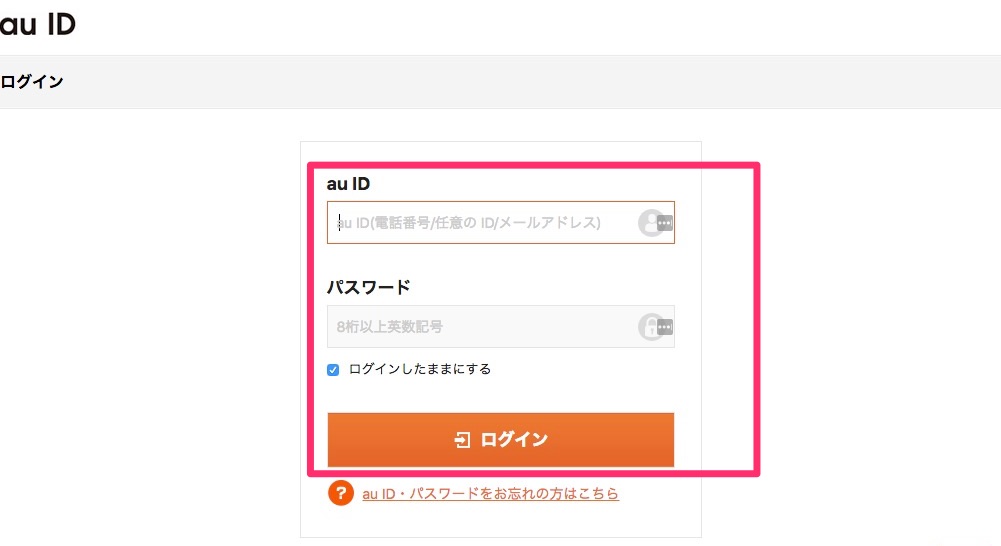
SIMロック解除のページを開き、「au ID」「パスワード」を入力しログイン
機種の選択
「SIMロック解除可能な端末です。」と表示されている場合、ロック解除できます。
対象端末にチェックを入れ、「次へ」をクリックします。
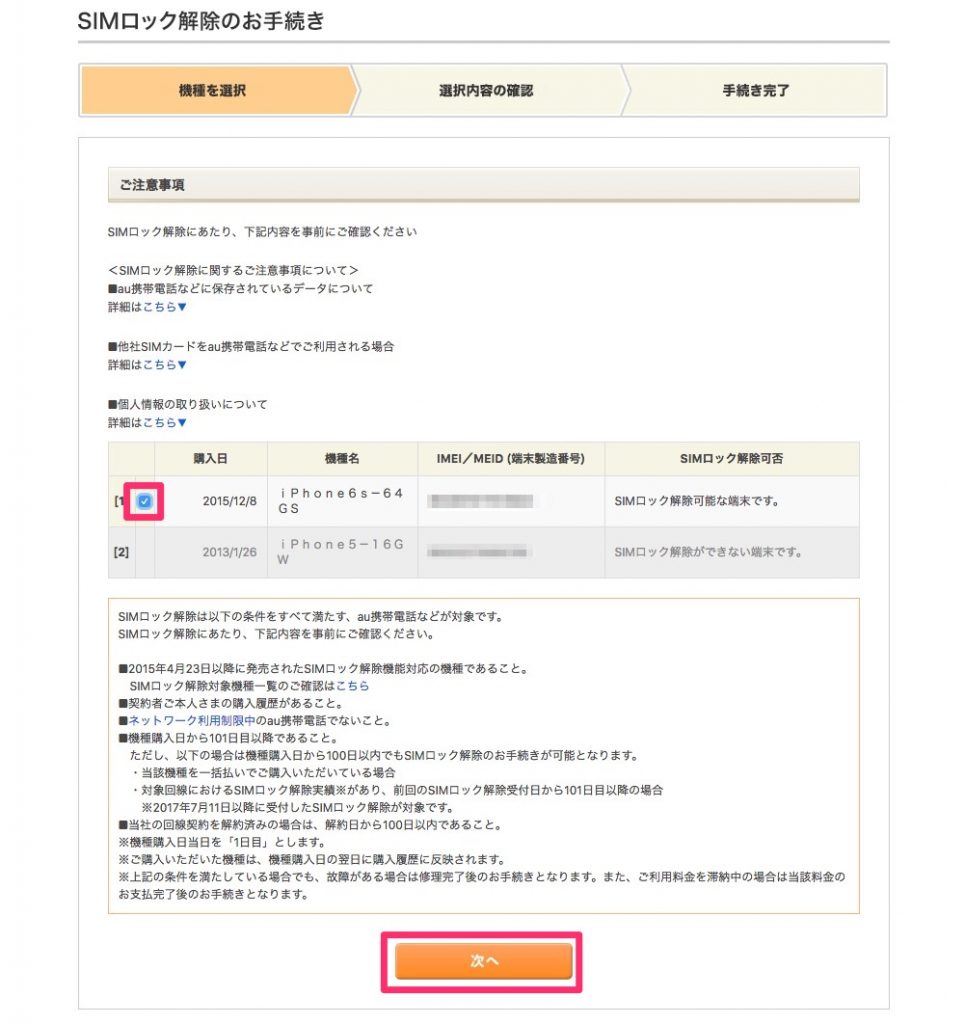
選択内容の確認
解除の理由を選択し、「この内容で申し込み」をクリックします。
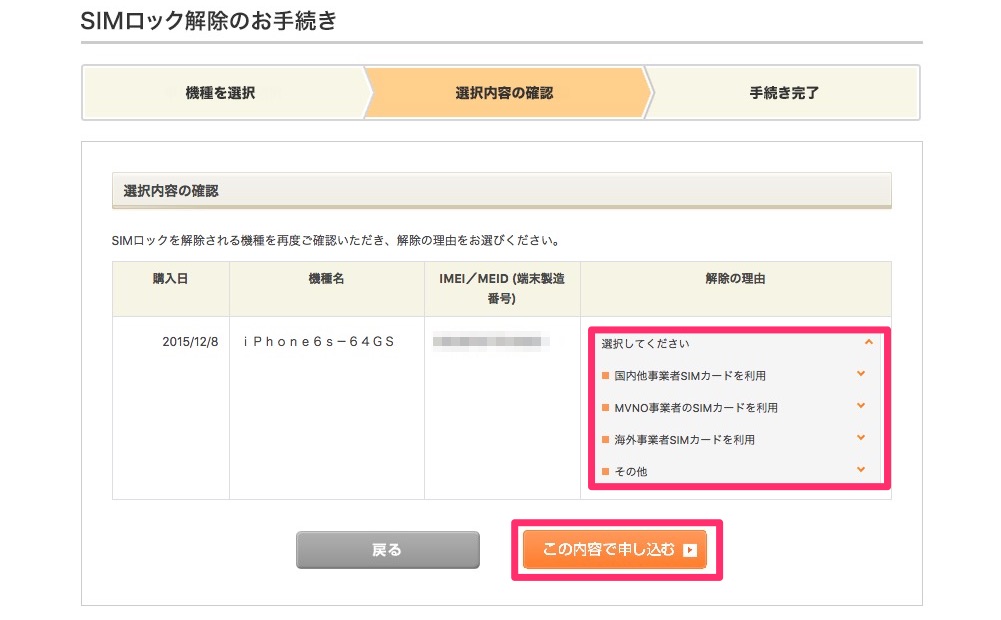
SIMロック解除手続き完了
次のメッセージが表示されたら、SIMロック解除手続き完了です。
<動作について>
当社では、au携帯電話に他社のSIMカードを挿入して利用される場合の動作内容などを一切保証しておりません。
また、ご利用いただけるサービス、機能、アプリケーション (au携帯電話にあらかじめインストールされているもの、またはダウンロードしたもの)、コンテンツの利用などが制限される場合がありますのでご了承ください。
<ご利用料金について>
ご利用になるSIMカードの提供事業者が定める利用料金がかかります。
ご利用料金の詳細については、利用される電気通信サービスの提供事業者に直接お問い合わせください。
<ご利用機種本体の修理について>
機種本体の故障修理については、SIMロック解除を実施した後も当社の窓口にて受け付けを致します。
故障の内容によっては、お客さまが利用されている電気通信サービスの提供事業者をご案内する場合があります。
auの回線契約がない場合、故障修理の際に代替機の貸し出しができません。また、auの回線契約がある場合でも、お貸し出しができる代替機はSIMロック解除はされておりませんのでご了承ください。